Bevezetés
A Vizio Smart TV erejének kihasználása több, mint csupán online tartalom streamelése. Egy USB-meghajtó csatlakoztatásával számos szórakozási lehetőséget oldhatsz fel, például családi fotók megnézését, lejátszási listák meghallgatását és videógyűjtemények élvezetét közvetlenül az USB-ről. Akár első alkalommal használod, akár problémát próbálsz megoldani, fontos megérteni, hogyan használhatod hatékonyan az USB-meghajtókat a Vizio TV-vel. Ez az átfogó útmutató lépésről lépésre vezet végig, az USB előkészítésétől a gyakori problémák elhárításáig, biztosítva, hogy zökkenőmentes élményben legyen részed. Kezdjük el ezt az útmutatót, hogy optimalizáljuk szórakoztató rendszeredet.

Az USB-kompatibilitás megértése Vizio Smart TV-kkel
Mielőtt bármilyen USB-meghajtót csatlakoztatnál a Vizio Smart TV-hez, fontos megérteni a kompatibilitási követelményeket a zavartalan lejátszás érdekében. A legtöbb Vizio Smart TV képes kezelni a USB 2.0 és még magasabb verziókat is, de lényeges ellenőrizni a modell specifikációit a használati útmutatóban vagy online forrásokban. Ez az ellenőrzés segít biztosítani, hogy az eszköz pontosan értelmezze az adatokat, minimalizálva a lejátszási problémákat. Továbbá, a támogatott fájlformátumok ismerete — tipikusan MPEG, MP4, JPG és MP3 — megakadályozza a formátumhoz kapcsolódó fejfájást. Ezen részletek megértésével zökkenőmentes médiás élményt biztosíthatsz, kellemesebb otthoni szórakoztató légkört teremtve.
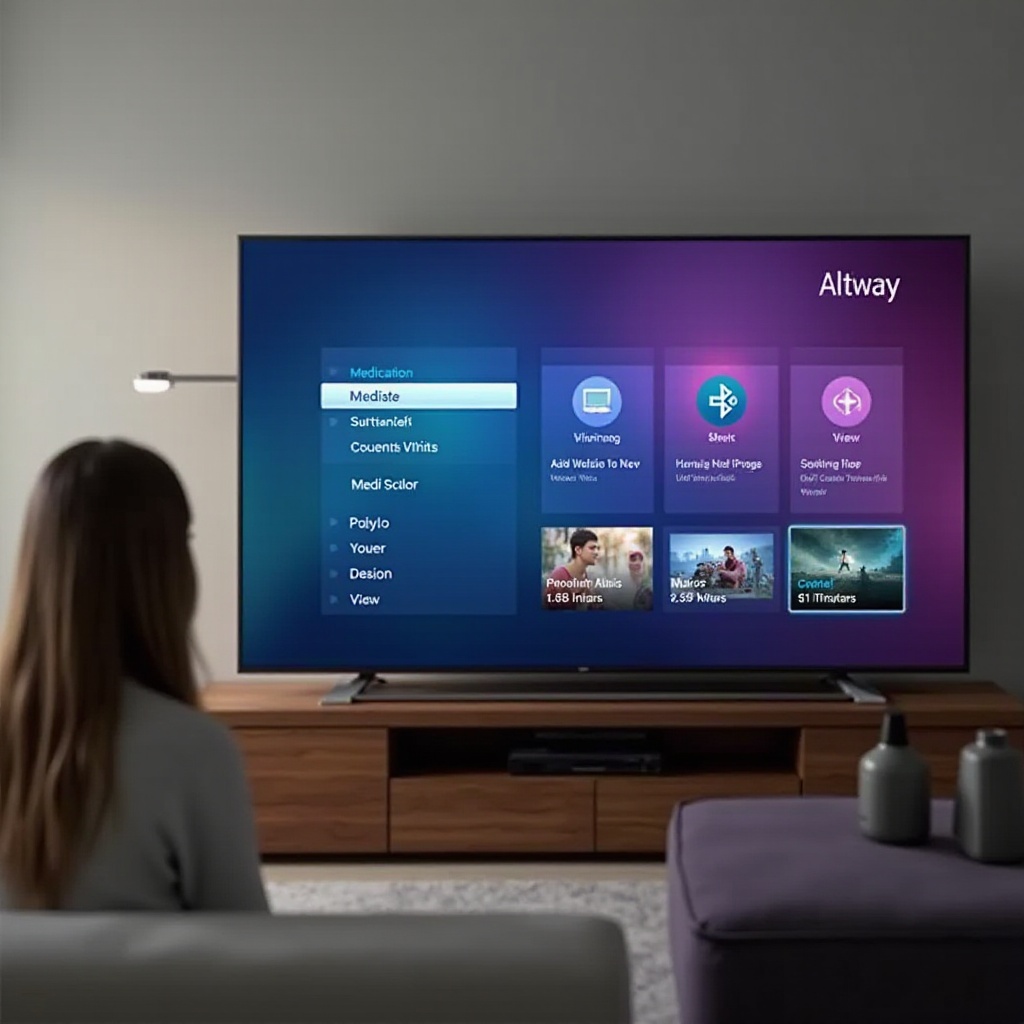
Az USB-meghajtó előkészítése a használatra
Az USB élményed maximalizálásához kulcsfontosságú az eszköz megfelelő előkészítése.
Az USB helyes formázása
Győződj meg róla, hogy az USB-meghajtó fájlrendszere FAT32 vagy exFAT, amelyek általában kompatibilisek a Vizio TV-kkel. A számítógépeden úgy formázhatod meg a meghajtót, hogy jobb egérgombbal kattintasz rá, kiválasztod a ‘Formázás’ opciót, kiválasztod a kívánt fájlrendszert, és a ‘Start’ gomb megnyomásával megerősíted.
Médiafájlok átvitele
Miután az USB-t megfelelően formáztad, vidd át a médiafájlokat úgy, hogy vonszolod őket az USB könyvtárba, vagy használod a másolás-beillesztés funkciókat. Biztosítsd, hogy fájljaid támogatott formátumokban legyenek, hogy elkerüld a lejátszási problémákat.
Az USB csatlakoztatása a Vizio Smart TV-hez
Miután előkészítetted és feltöltötted a médiafájlokat az USB-re, a következő lépés az eszköz csatlakoztatása a Vizio Smart TV-hez. Illeszd be az előkészített USB-meghajtót közvetlenül a TV USB portjába. Gondoskodj a szoros csatlakozásról, hogy elkerüld az esetleges kapcsolat megszakadását a média lejátszás során. Ha hosszabbító használata szükséges, ellenőrizd, hogy teljesen kompatibilis és működőképes-e. A csatlakoztatás után a Vizio TV-nek fel kell ismernie és olvasnia kell az USB tartalmát, lehetővé téve, hogy a médiás lejátszó menüjében navigálhass.

A Vizio Media Player menü navigálása
Miután az USB csatlakoztatva van, a Vizio Media Player menü ismerete növeli a média élvezetét.
A Media Player elérése
Kapcsold be a TV-t és nyomd meg az ‘Input’ gombot a távirányítón. Válaszd ki az ‘USB’ opciót. Ha USB-meghajtód megfelelően van beállítva, a Media Player alkalmazás automatikusan elindul, készen a használatra.
Fájlok böngészése és kiválasztása
Használd a távirányítón lévő iránygombokat a rendelkezésre álló médiafájlok felfedezéséhez. Válassz ki egy fájlt az ‘Select’ gomb megnyomásával. Ez a felhasználóbarát felület gördülékeny navigációt kínál a tárolt tartalmaid között, gyors és egyszerű hozzáférést biztosítva.
Gyakori USB lejátszási problémák elhárítása
Az USB lejátszási problémák fellépése nem ritka, de a legtöbb könnyen megoldható ezekkel a megoldásokkal.
USB nem ismerhető fel
Ha a TV nem ismeri fel az USB-t, ellenőrizd, hogy megfelelően van-e behelyezve és megfelel-e a TV követelményeinek. Ezenkívül a TV újraindítása vagy az USB más eszközön való tesztelése segíthet diagnosztizálni az esetleges fizikai sérüléseket a meghajtón.
Fájlformátum hibák
Fájlformátum problémák? Ellenőrizd újra, hogy fájljaid elfogadott formátumokban, például MP4 vagy MP3 formátumban vannak-e. Ha nem, érdemes fontolóra venni átalakító szoftver használatát, hogy kompatibilis formátumokra váltsuk őket, mielőtt újra megpróbálnánk a lejátszást.
Médiaélmény fokozása
Ha USB-d már működik, tegyél lépéseket annak érdekében, hogy javítsd média lejátszási minőségedet.
Videóbeállítások állítása
Érd el a videóbeállításokat a távirányítón a ‘Menu’ gomb megnyomásával, majd navigálj a ‘Beállítások’ menüponthoz. Innen állíthatod az fényerőt, kontrasztot és színbeállításokat a megtekintési preferenciáidhoz igazítva, biztosítva a lehető legjobb képet.
Hangbeállítások használata az optimális hangzásért
A kiváló hangminőség érdekében nyisd meg a hangbeállításokat a menün keresztül. Állítsd a basszust, a magast és az egyensúlyt a szoba akusztikájához igazítva. Használj előre beállított módokat, például ‘Film’, ‘Zene’ vagy ‘Játék’, hogy tovább igazítsd a hangot a média kontextusához.
Következtetés
Az USB-médiás élvezet a Vizio Smart TV-n jutalommal jár, amikor felkészült vagy. A kompatibilitás megértésével, az eszköz pontos formázásával és a média lejátszó navigálásával jelentősen gazdagíthatod média lehetőségeid. Ha problémákkal szembesülsz, a hibaelhárítási tippeink gyors megoldásokkal vezetnek a célhoz. A videó és hangbeállítások testreszabása fokozza ezt az élményt, biztosítva, hogy a szórakozásod finomra hangolt legyen a preferenciáid szerint.
Gyakran Ismételt Kérdések
Milyen típusú fájlokat támogatnak a Vizio Smart TV-k?
A Vizio Smart TV-k általában támogatják az olyan formátumokat, mint az MPEG, MP4, MOV, AVI videókhoz, MP3 hangokhoz és JPEG képekhez. Mindig ellenőrizze a tévékészüléke modelljének kézikönyvében a részleteket.
Használhatok bármilyen USB meghajtót a Vizio TV-mmel?
A legtöbb USB meghajtó kompatibilis, ha támogatja az USB 2.0-t vagy magasabb szintet, és FAT32 vagy exFAT formázású. Ellenőrizze a tévékészülék modelljét bármilyen méretkorlátozás érdekében.
Hogyan oldhatom meg a lejátszási problémákat a Vizio Smart TV-men?
Győződjön meg róla, hogy az USB megfelelően van csatlakoztatva, és megfelel a TV specifikációinak. Ha a problémák folytatódnak, ellenőrizze a fájlformátumokat, és fontolja meg a formázást vagy az átalakítást támogatott típusokra. A TV újraindítása is segíthet az állandó problémák megoldásában.
